- Parfois, une chanson ou un effet sonore ne suffit pas pour accompagner certaines scènes.
- C'est pourquoi nous choisissons souvent d'utiliser la voix off pour raconter les événements du clip.
- Clipchamp possède également cette fonctionnalité et en tirer parti est un processus très simple.
- Suivez notre guide et découvrez comment tirer le meilleur parti de la synthèse vocale de Clipchamp.

- Photos
- Vidéos
- Chansons
- Modèles 3D et infographies
- De nombreuses autres oeuvres
Obtenez toutes les applications à un prix spécial !
Vous pouvez créer la vidéo la plus spectaculaire connue de l'humanité, avec des effets qui inspireraient et captiveraient l'imagination des générations à venir.
Cependant, si la partie audio de votre clip ne correspond pas également au contenu vidéo en intensité, vous pouvez tout aussi bien la supprimer, car elle n'aura jamais l'impact souhaité.
En effet, les files d'attente visuelles et audio vont de pair, surtout lorsque vous essayez de raconter une histoire en utilisant la vidéo comme moyen.
Que vous décidiez d'utiliser de la musique, la météo ou des effets sonores de dessins animés, du bruit blanc ou la voix apaisante d'un narrateur, l'audio peut faire ou défaire un clip.
Et, si vous décidez d'emprunter la voie de la voix off et de raconter ce qui se passe dans le clip, nous sommes sur le point de vous montrer comment le faire correctement.
Comment puis-je utiliser la voix off dans Clipchamp ?
C'est extrêmement simple, alors ne vous découragez pas à la perspective d'une tâche ardue. Pour commencer, il vous suffit de téléchargez et installez Clipchamp depuis le Microsoft Store.
Une fois que vous avez terminé avec succès l'étape mentionnée ci-dessus, nous pouvons vous expliquer comment utiliser la fonction de synthèse vocale de Clipchamp.
-
Ouvrez Clipchamp et appuyez sur le Créer une vidéo bouton.
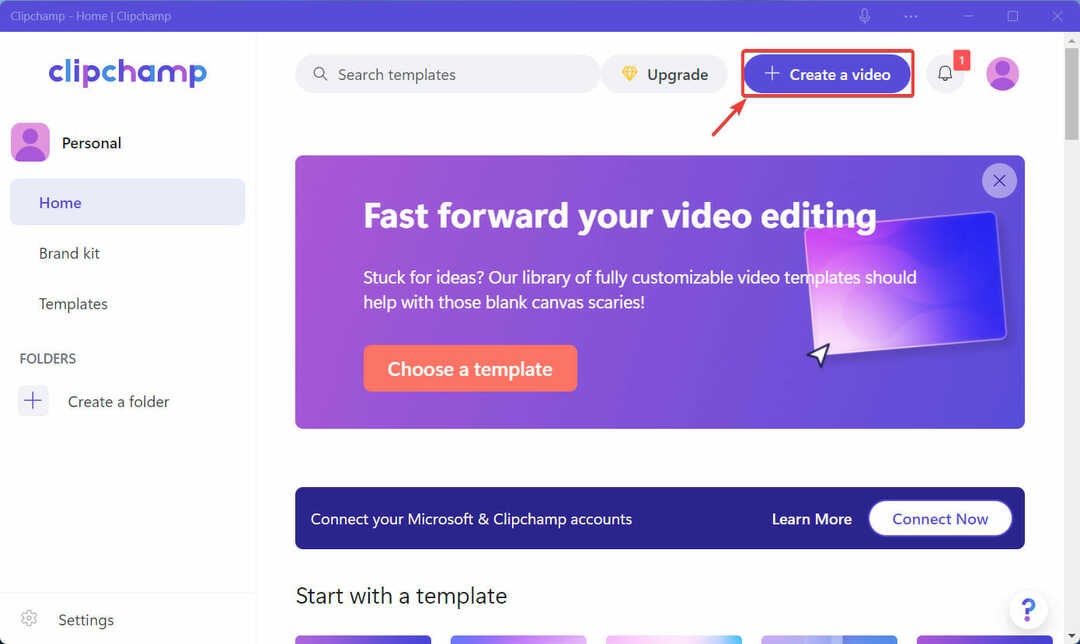
-
Clique le Onglet Enregistrer et créer dans la barre latérale et sélectionnez Texte pour parler.
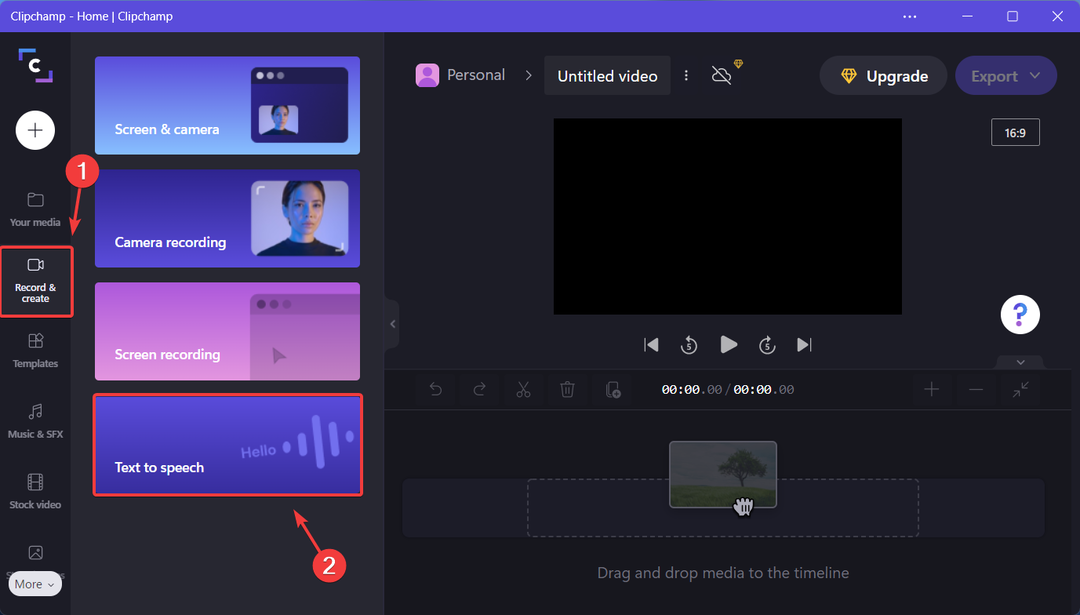
- Choisissez la langue et le narrateur souhaités, tapez le texte, sélectionnez la vitesse, puis cliquez sur Enregistrer sur les médias.
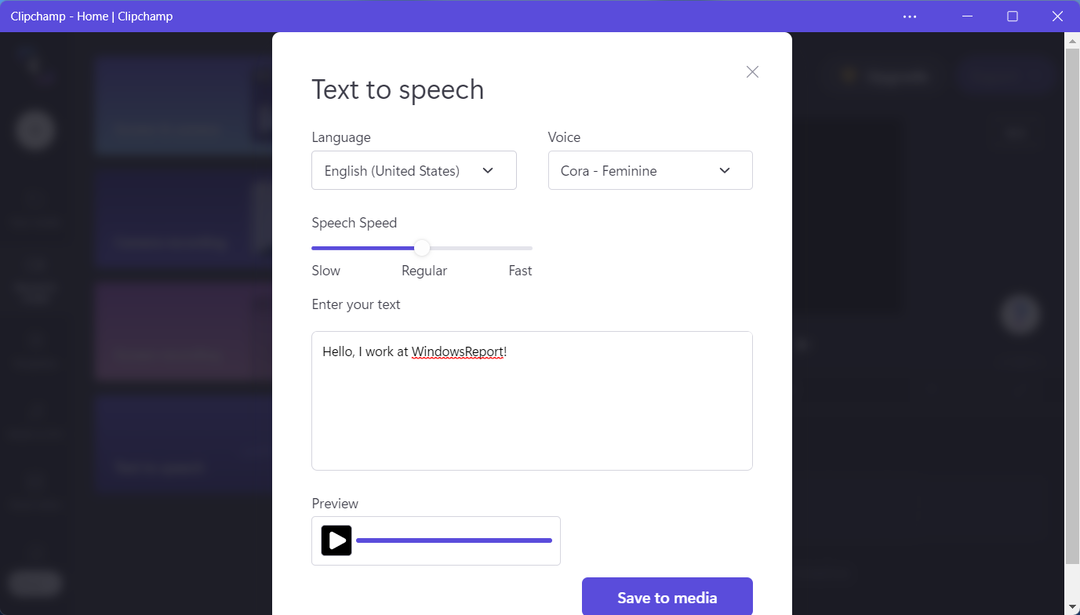
- Faites glisser la voix off créée et placez-la là où vous en avez besoin pour la lire dans le clip.
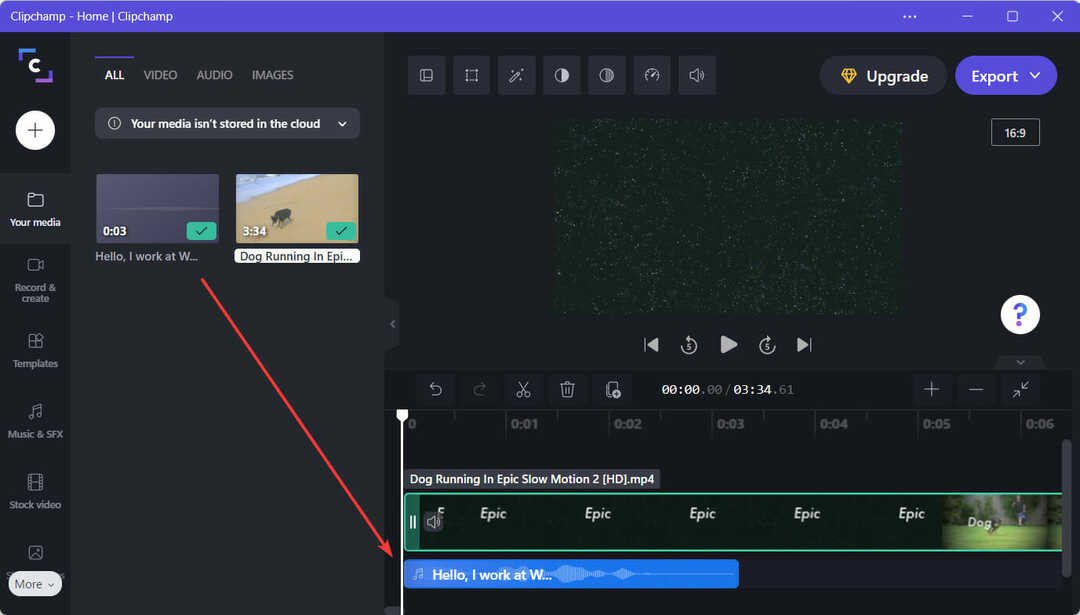
- Lorsque vous avez terminé, appuyez sur le bouton Exporter pour enregistrer votre vidéo finale.
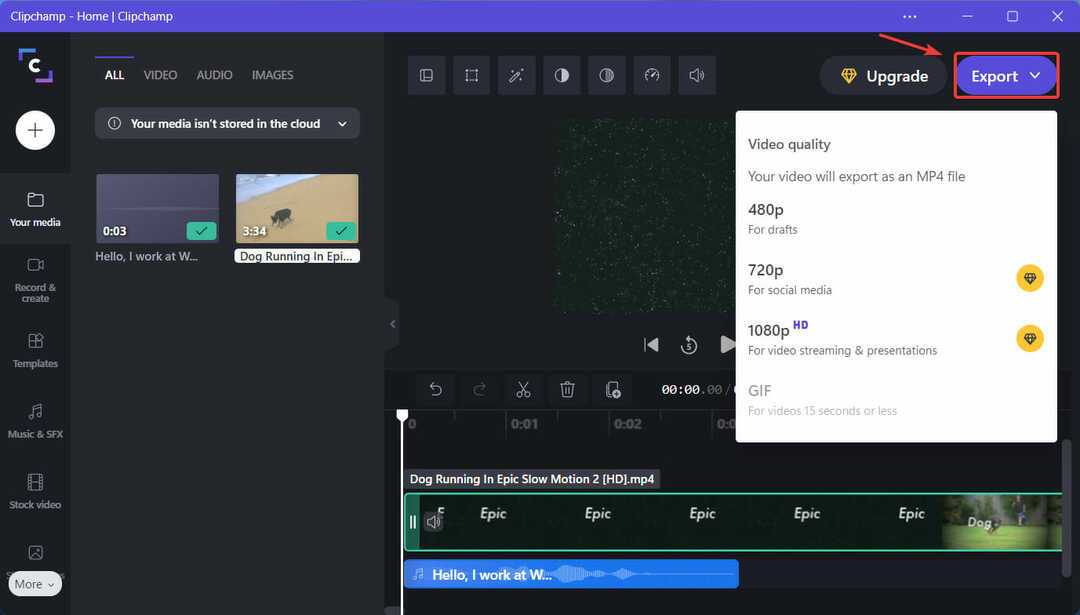
C'est à peu près tout! Il n'y a pas de secret, pas de recette spéciale, juste un travail acharné et savoir utiliser les outils disponibles à votre avantage absolu.
Découper des vidéos est aussi simple avec Clipchamp, tout comme le tout le processus d'édition, alors ne craignez même pas de perdre trop de temps sur votre projet.
Le logiciel de montage vidéo de Microsoft est en fait un excellent moyen d'apprendre à utiliser de tels programmes si vous êtes nouveau sur la scène de l'ajustement des clips.
Cependant, il y a des tonnes d'autres logiciel de montage vidéo alternatives là-bas aussi, si vous pensez que Clipchamp ne fera pas assez pour vous.
⇒ Obtenez Clipchamp
Ce guide vous a-t-il été utile? Partagez vos pensées avec nous dans la section des commentaires ci-dessous.
 Vous avez toujours des problèmes ?Corrigez-les avec cet outil :
Vous avez toujours des problèmes ?Corrigez-les avec cet outil :
- Téléchargez cet outil de réparation de PC noté Excellent sur TrustPilot.com (le téléchargement commence sur cette page).
- Cliquez sur Lancer l'analyse pour trouver les problèmes Windows qui pourraient causer des problèmes au PC.
- Cliquez sur Tout réparer pour résoudre les problèmes avec les technologies brevetées (Remise exclusive pour nos lecteurs).
Restoro a été téléchargé par 0 lecteurs ce mois-ci.
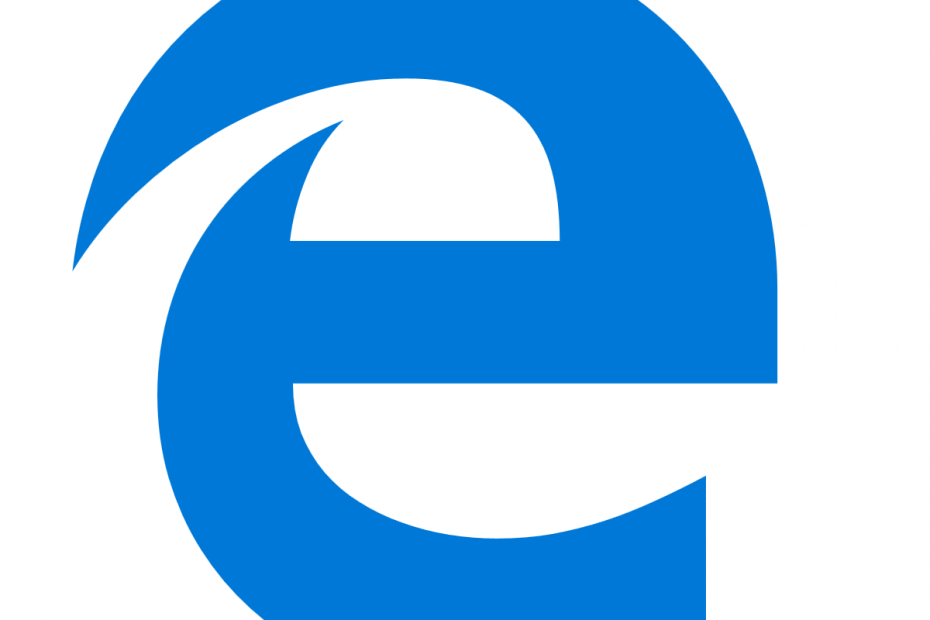
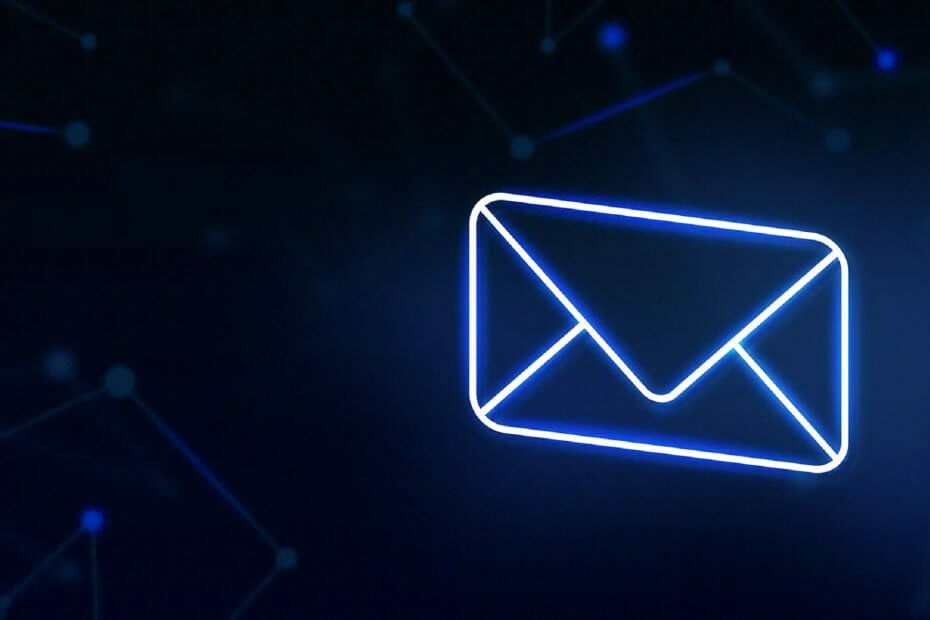
![Meilleurs microphones Shure à acheter [Guide 2021]](/f/05aa60e368d9c5dd0e97635072d52a50.jpg?width=300&height=460)